SAP Basis - Kernel Yükseltme ve Yama Yapma
Kernel, SAP Uygulamaları ve İşletim Sistemi arasında bulunan çalıştırılabilir bir programdır. UNIX için "/ sapmnt / <SID> / exe" ve \ usr \ sap \ SID \ SYS \ exe \ run Windows yolu altında yürütülebilir programdan oluşur. Mesaj sunucusu, dağıtıcı vb. Uygulama hizmetlerini başlatır ve durdurur.
Çekirdek yükseltmesinde, yeni .exec dosyaları SAP sistemindeki eski çalıştırılabilir dosyaların yerini alır. Mevcut sürümü kontrol etmek için işlem kodunu kullanın - SM51> Sürüm Notlarına Git.
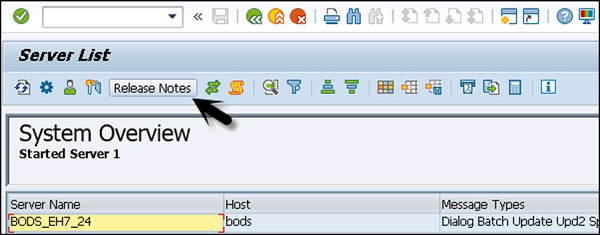
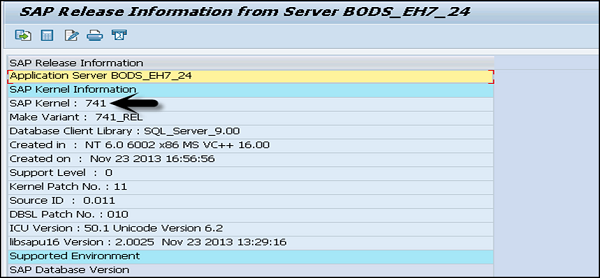
Durumu kontrol etmek için Sistem → Durum sekmesi → Diğer Çekirdek bilgilerine gidin

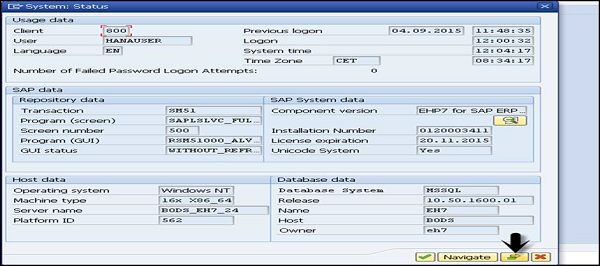
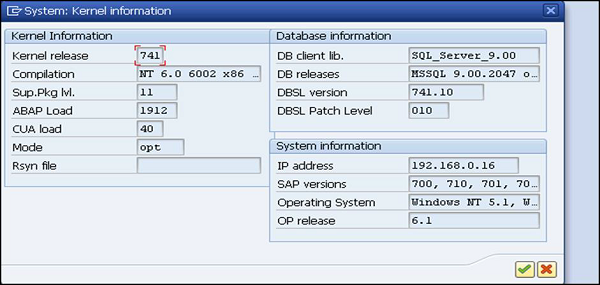
UNIX'te kullanın disp+work - mevcut Çekirdek sürümüyle ilgili bilgileri görmek için sürüm.
Kernel'i SAP Market Place'den indirmek için şu adımları izleyin -
Step 1 - Açık URL - https: \\ service.sap.com ve SID ve şifre ile giriş yapın.
Step 2 - Aşağı açılır → Yazılım İndirmelerinden SAP Destek Portalı'na gidin.
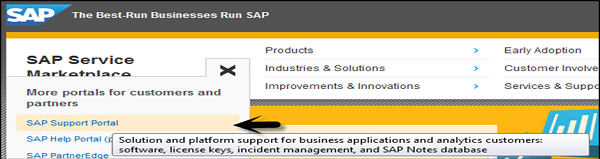

Step 3- Yazılım indirmeleri altında Destek Paketleri ve yamalar bölümüne gidin. Yazılım İndirmelerine gidin.
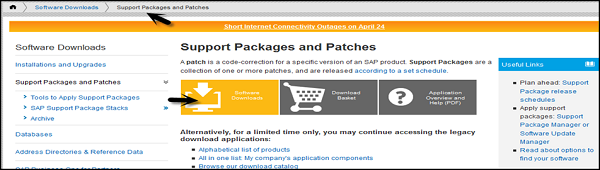
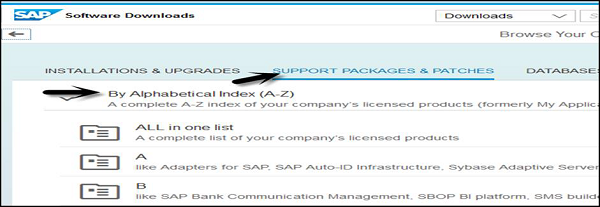
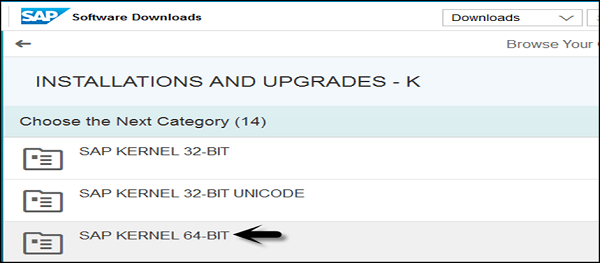
All Kernel Versions are available in 64-bit −
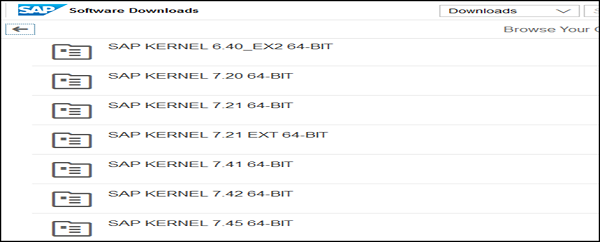
Step 4 - Kernel sürümünü seçin ve İşletim Sistemine (Windows, Linux, Solaris, AIX ve HP-UX) göre dosyaları indirin.
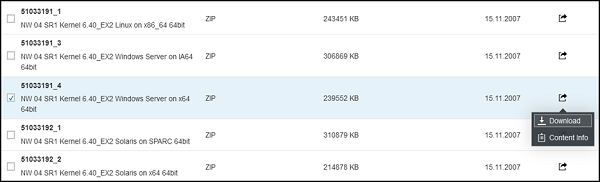
Çekirdek Sürümünü Yükseltme
Şimdi Kernel sürümünü yükseltmek için şu adımları izleyelim -
Step 1 - Yeterli disk alanı olan bir dizin oluşturun ve dizinin adını girin.
Step 2 - Yükseltme dosyalarını SAPEXEDB.SAR & SAPEXE.SAR dosyalarını işletim sistemi düzeyinde yeni dizine kopyalayın.
Step 3 - Dizini kontrol etmek için, aynı dizinde olduğunuzdan emin olmak için 'pwd' kullanın.
STep 4 - Şimdi, .SAR dosyalarını sapcar exe ile açın.
SAPCAR –xvf sapexe.SAR
SAPCAR –xvf sapexedb.SAR

Step 5 - Mevcut Çekirdeğin yedeğini almak için, "exe_old <ddmmyy>" adıyla bir dizin daha oluşturmanız ve mevcut Kernel dosyasının yedeğini almanız gerekir.
Step 6- Yükseltmeyi gerçekleştirmek için SAP uygulamasını durdurun. Kernel yükseltmesi için veritabanını kapatmanıza gerek yoktur, ancak bu komutu kullanarak SAP uygulamasını durdurmanız gerekir - r3'ü durdurur.
Step 7 - Dosyaları yeni çekirdek dizini exe_new <ddmmyy → mevcut kernel dizini exe'ye kopyalayın.
Step 8 - Kopyalamak için bu komutu kullanın - cp -rp / sapmnt / <SID> / exe_new <ddmmyy> / * / sapmnt / <SID> / exe /
Step 9 - Şimdi, disp + work'ü kullanarak mevcut Kernel sürümünü kontrol ederseniz, komutla işletim sistemi seviyesinden çekirdek sürümünü kontrol edin disp+work − versions ve yeni yama sürümü görüntülenmelidir.
Step 10- UNIX'e özgü kök olarak işletim sistemine giriş yapın. Komut dosyasını Çekirdek dizininde çalıştırın - ./saproot.sh <SID>
Çekirdekteki br * dosyası vb. Gibi tüm çalıştırılabilir programlara doğru izinler atamak için bunu kullanırsınız.
Step 11 - Bu komutu kullanarak SAP Uygulamalarını başlatın - r3'ü başlatır.
Step 12 - Transaction SM52'yi çalıştırırsanız, mevcut çekirdek sürüm seviyesini görebilirsiniz.